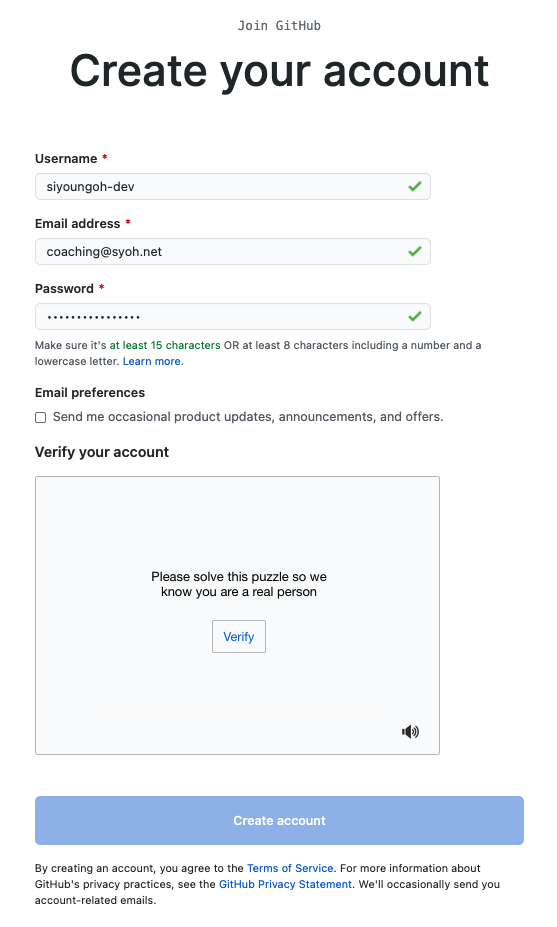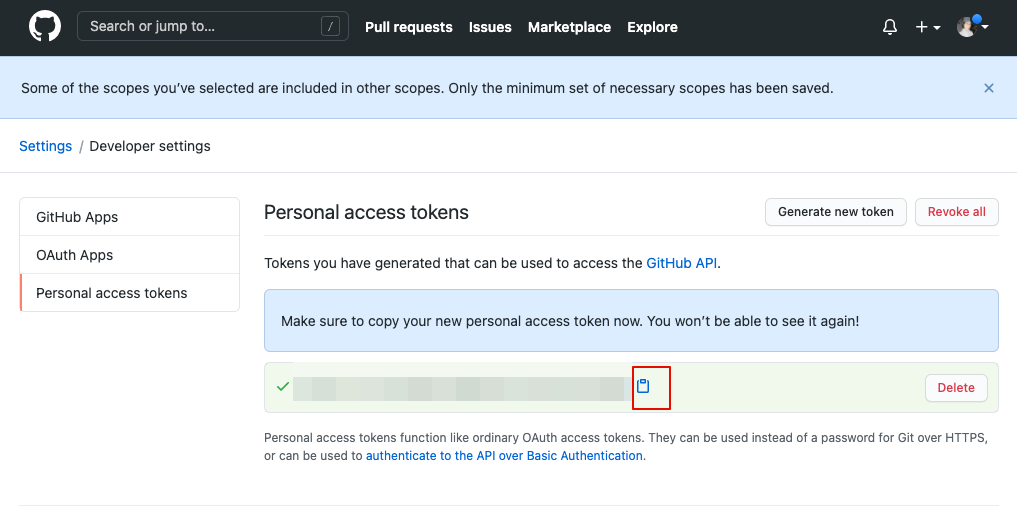1. Git 프로젝트로 만들고 싶은 것
깃허브 블로그 운영 및 해당 소스코드 정리
2. 핵심 쏙쏙 git 내용 정리
1) 1주차
- 버전 관리 : 깃과 커밋을 이용해 하나의 파일에서도 버전 관리가 가능하다
- git 초기화 : git init 명령어를 이용해야 .git 폴더가 생성되고, 해당 폴더가 있어야 깃 프로젝트로 관리가 가능하다.
- add / staging : 스테이징은 커밋으로 저장소에 기록할 상태이며 add 명령어는 untracked 파일을 staging 상태로 만드는 명령어다.
- commit : 파일의 내용 상태를 기록해 매 커밋마다 변화된 내용을 알 수 있음(파일마다 다름)
- commit 내역 : 커밋 내역을 보고 내용 변화, 버전 관리를 할 수 있음
- push : 로컬 레포지토리 내용을 원격 레포지토리에 업데이트
- pull : 원격 레포지토리의 업데이트 내용을 다운로드(초기 설정X)
- clone : 원격 레포지토리의 내용을 로컬/내 원격 레포지토리에 다운로드(초기 설정까지 자동)
- tracking : 원격 레포지토리와 로컬 레포지토리를 연결
'스파르타코딩클럽 > 핵심 쏙쏙 Git' 카테고리의 다른 글
| 1주차. Git 필수 프로그램 설치 정리 (0) | 2021.07.14 |
|---|